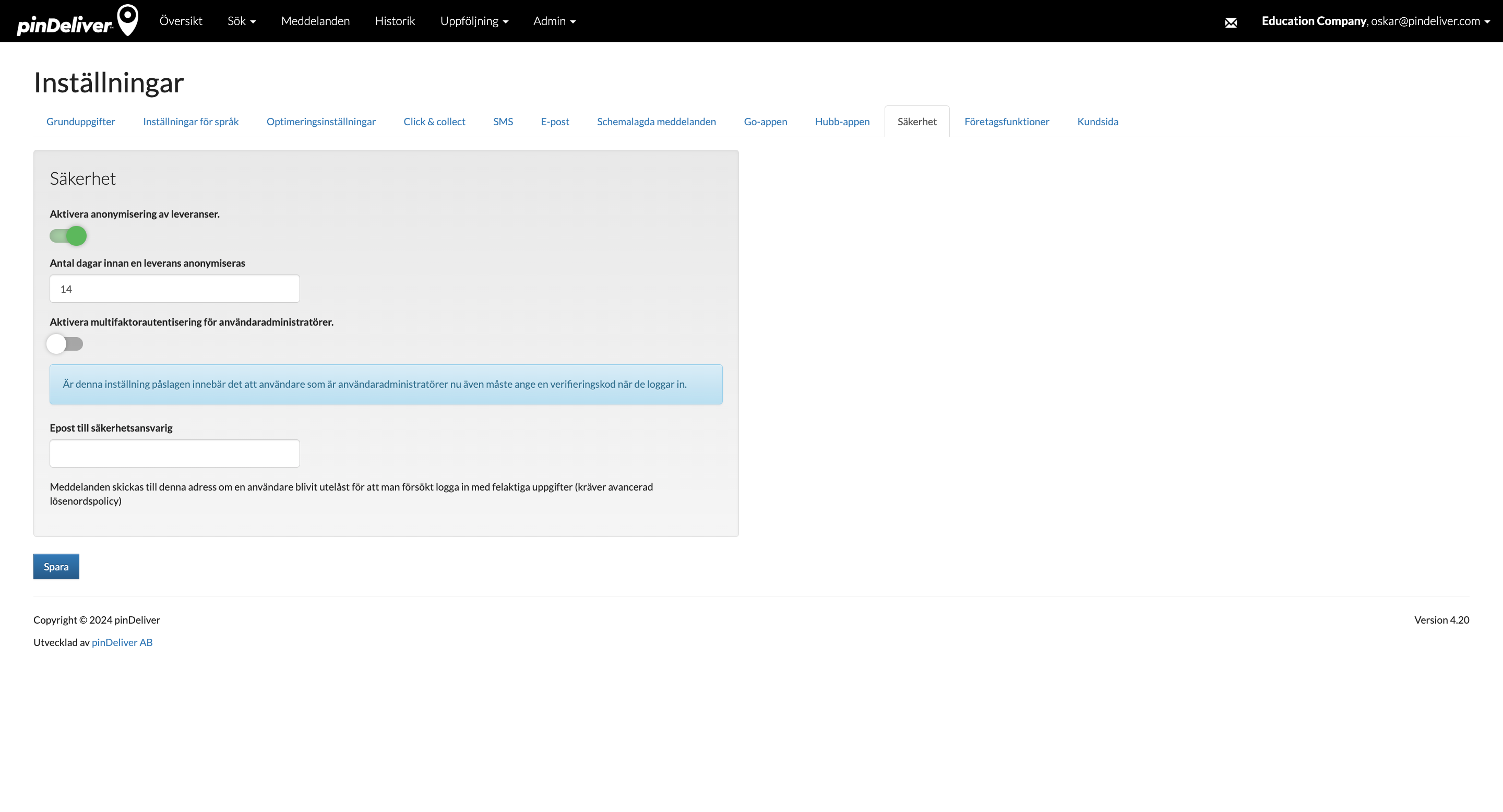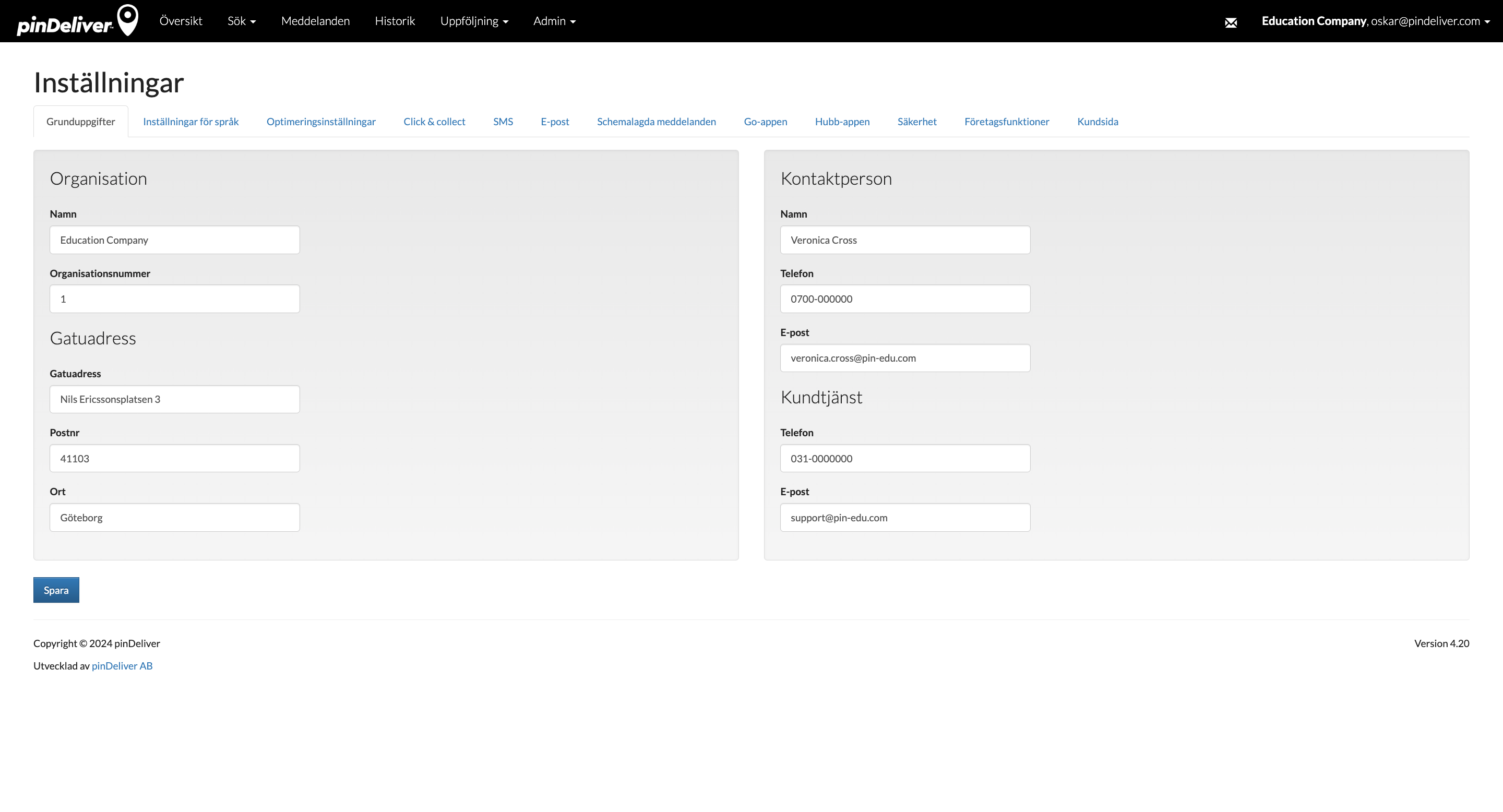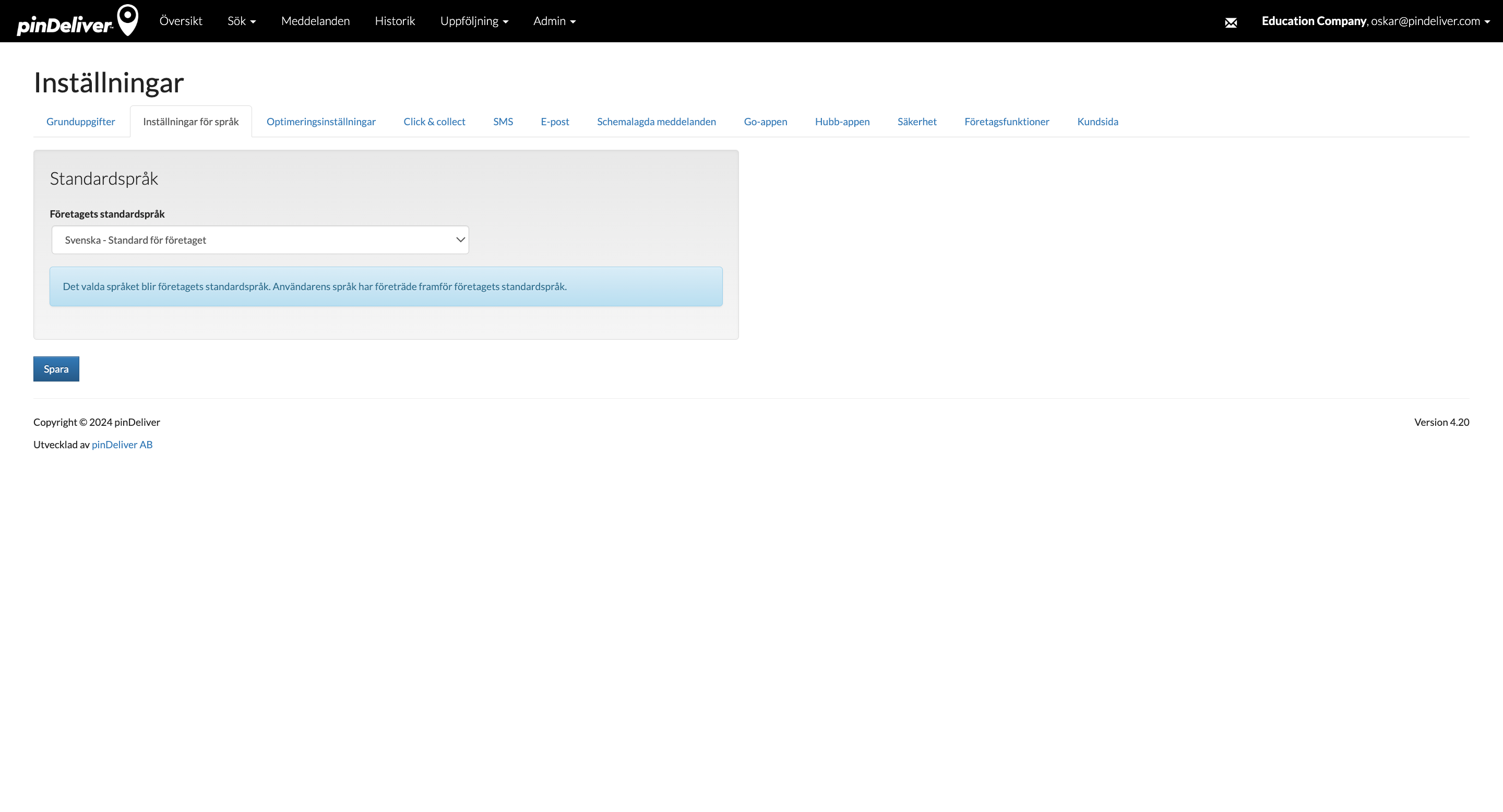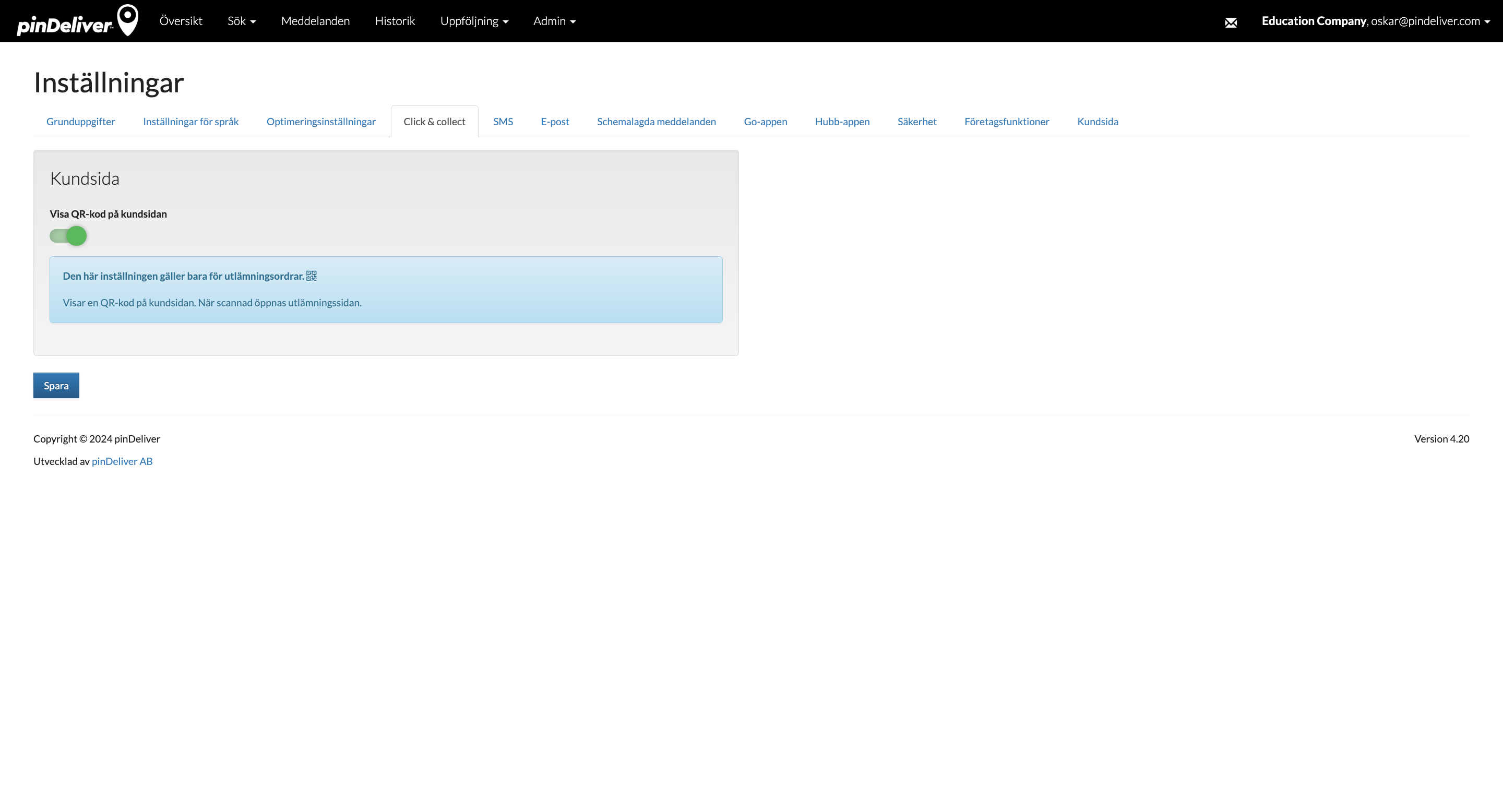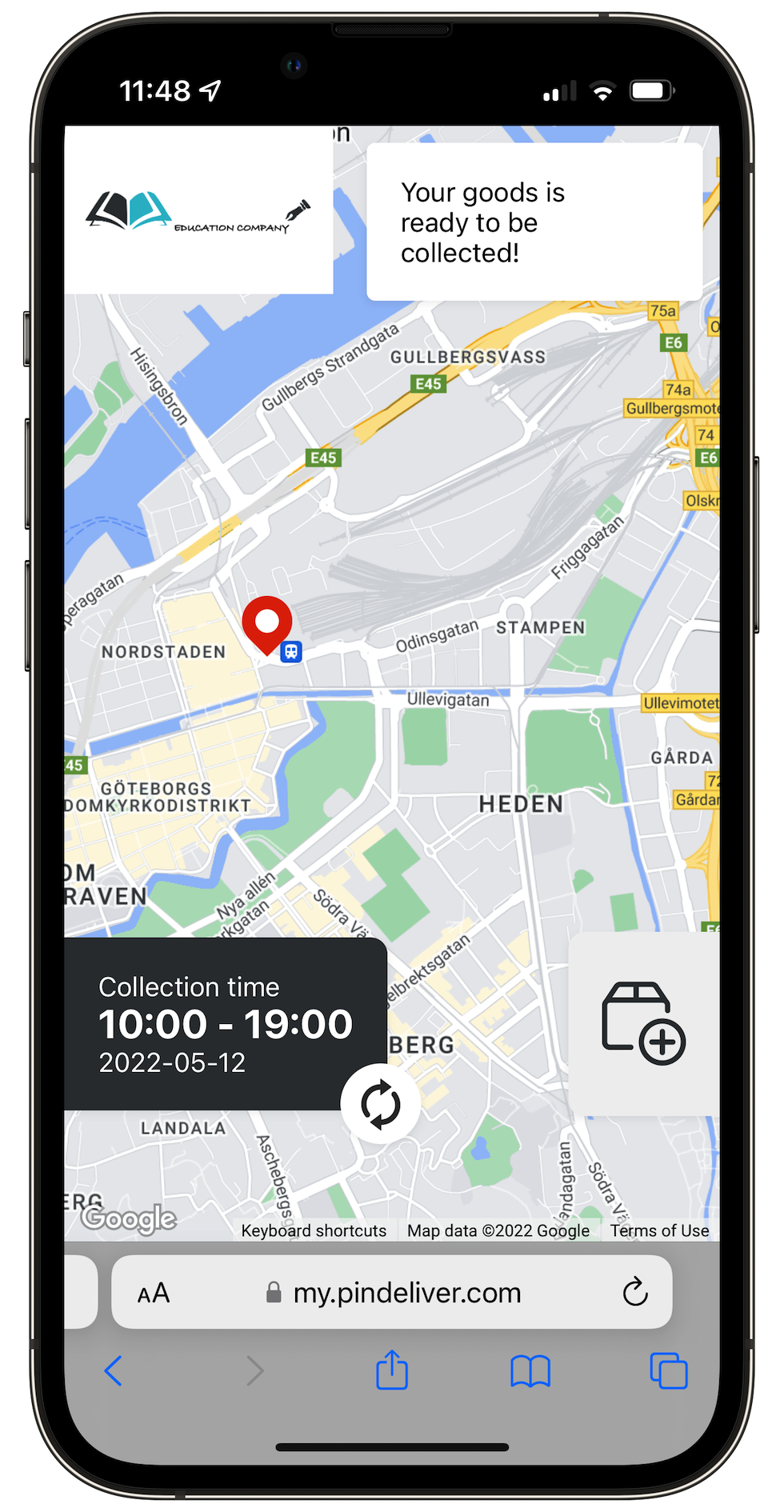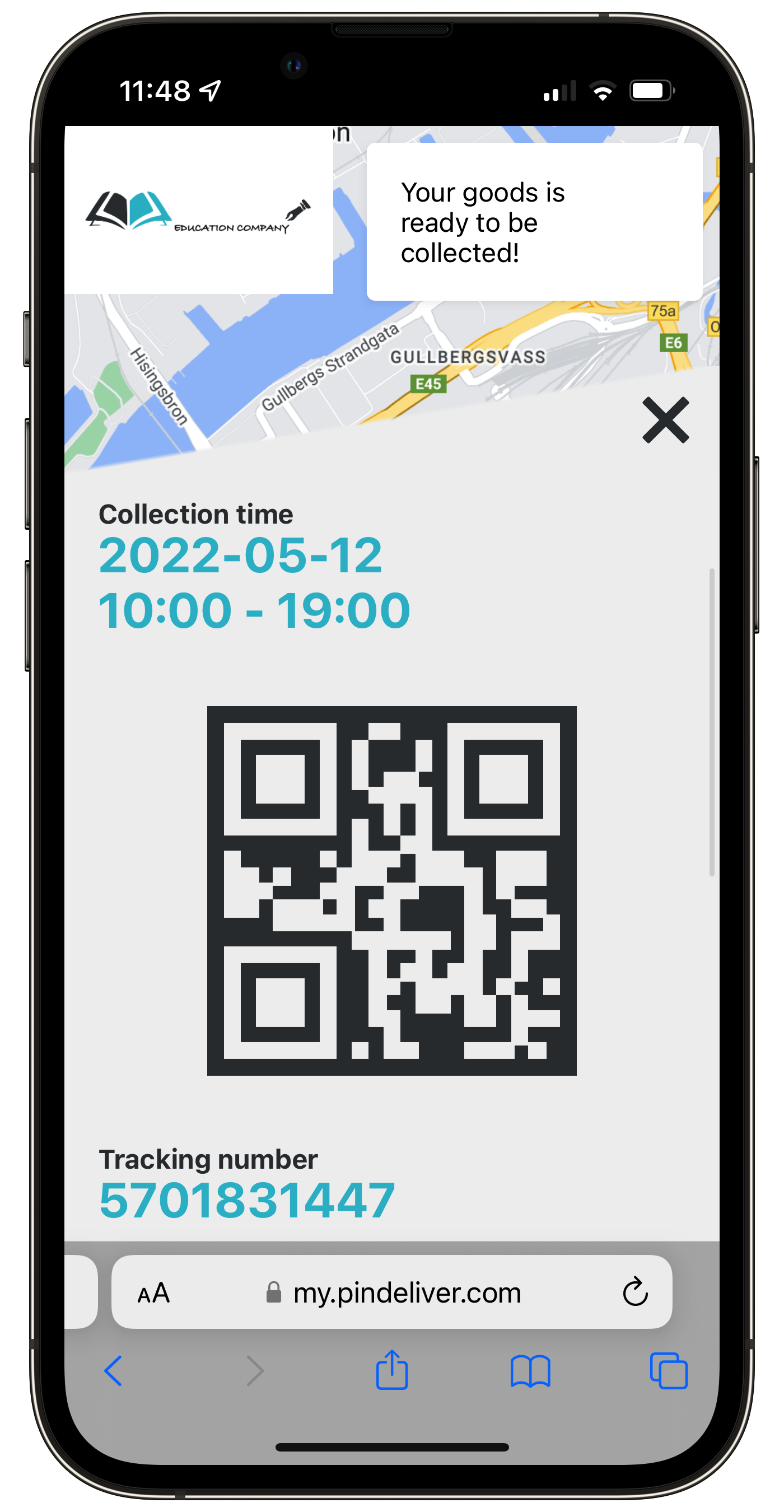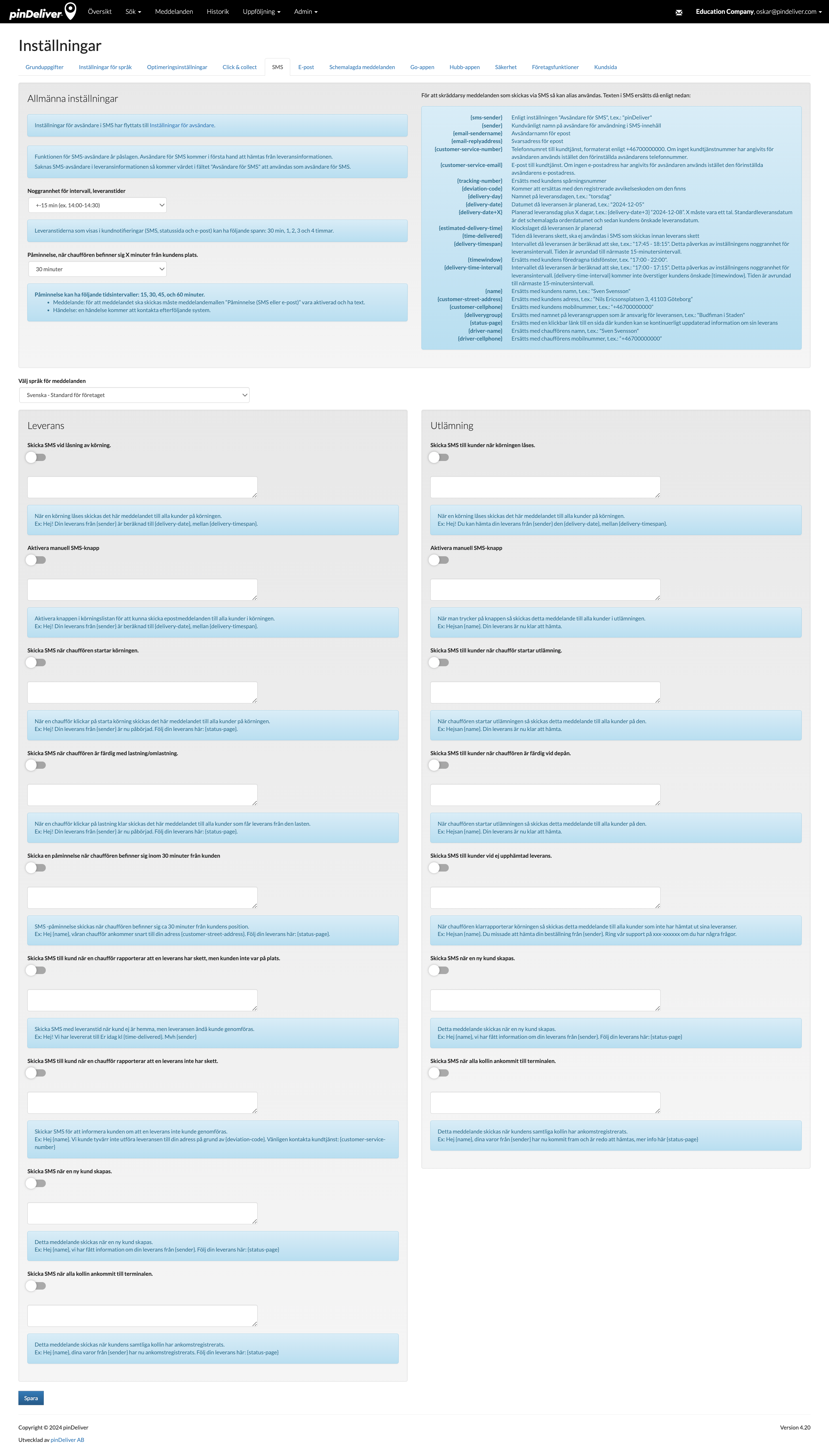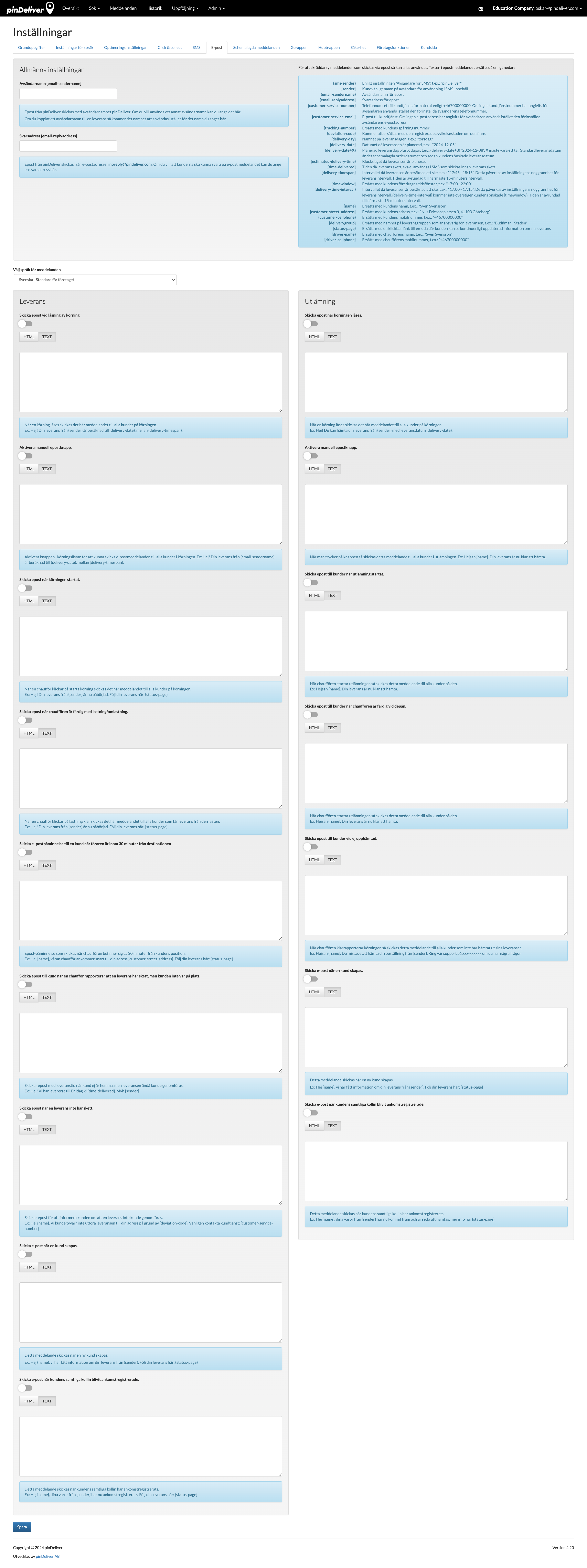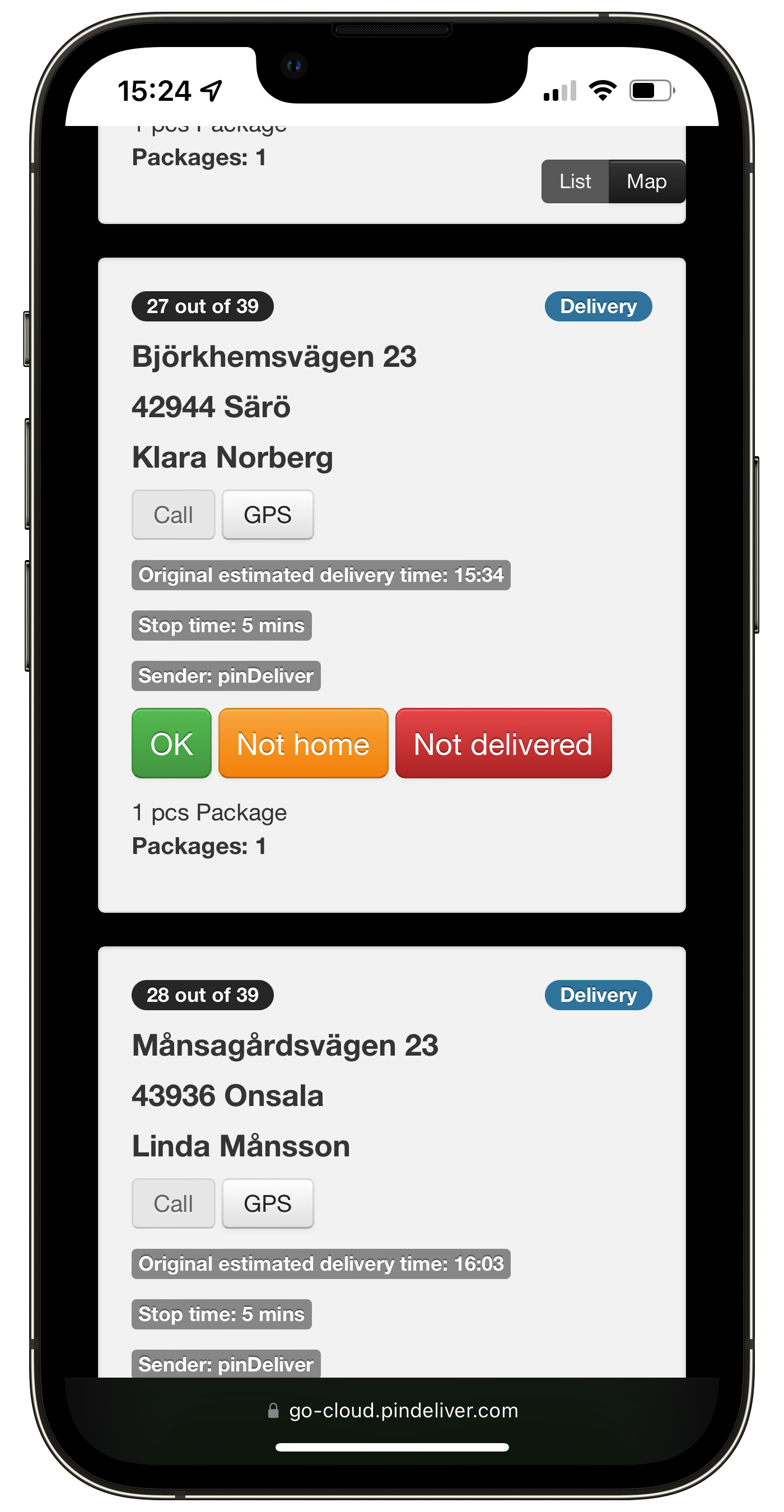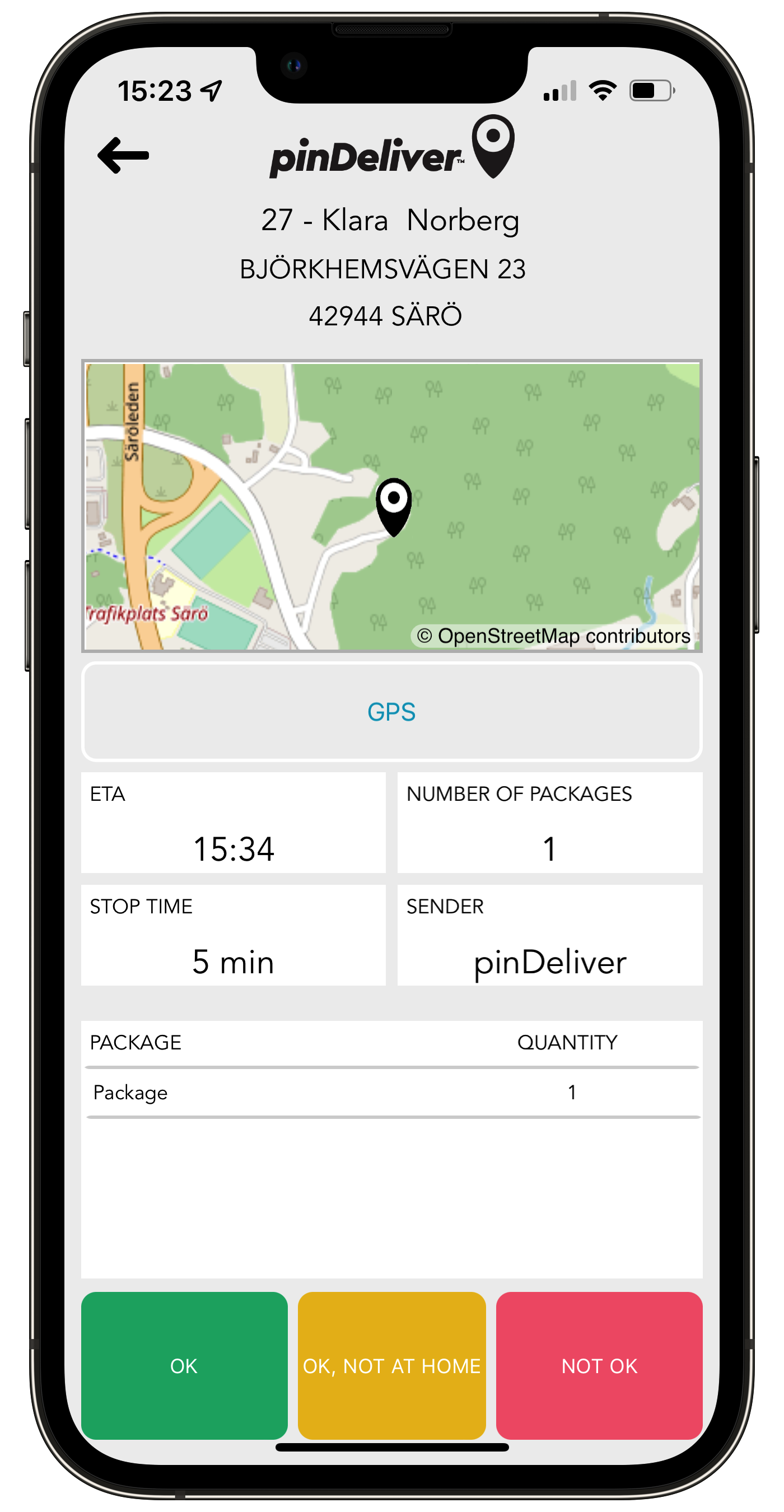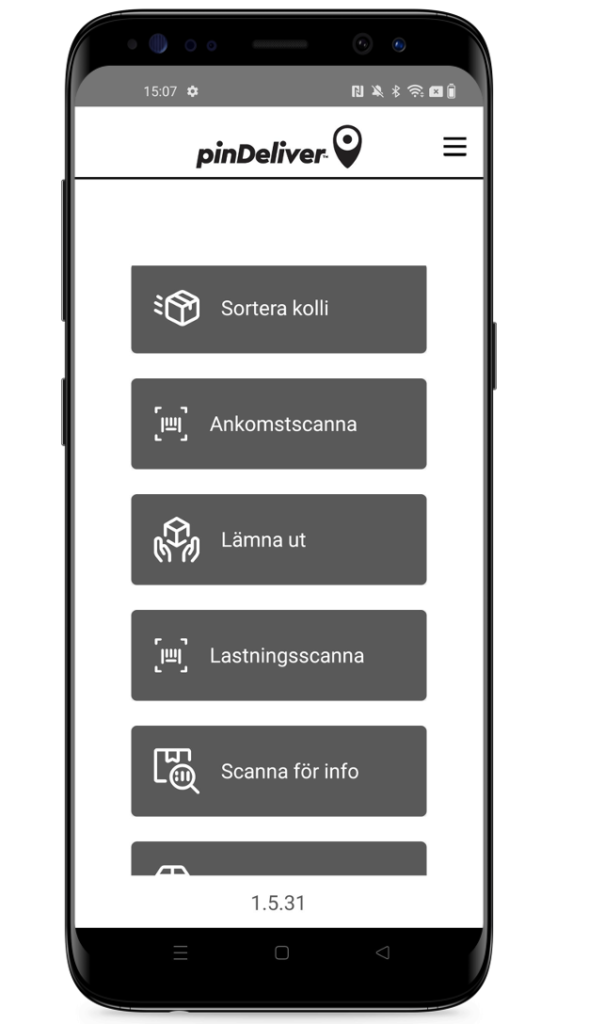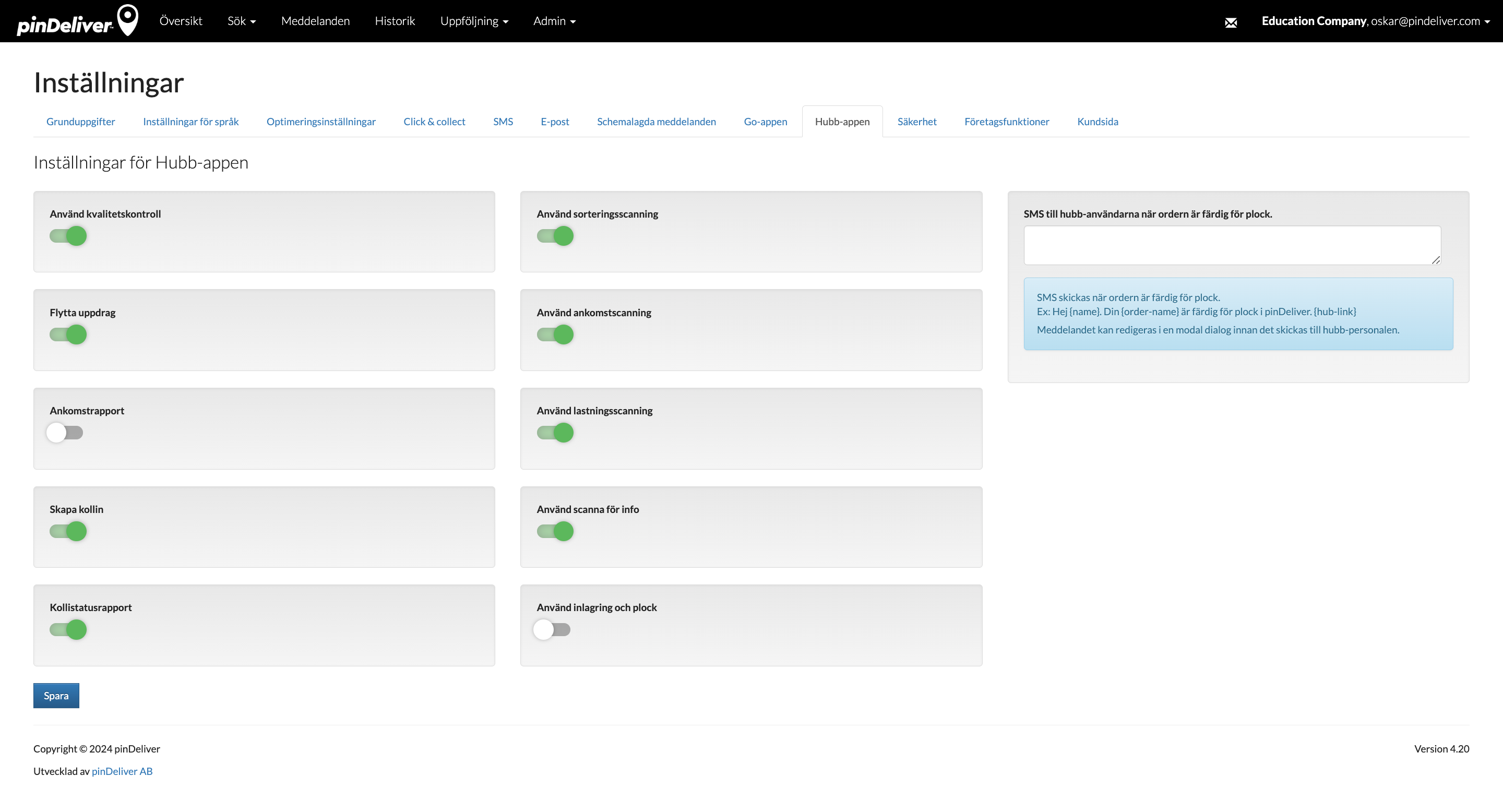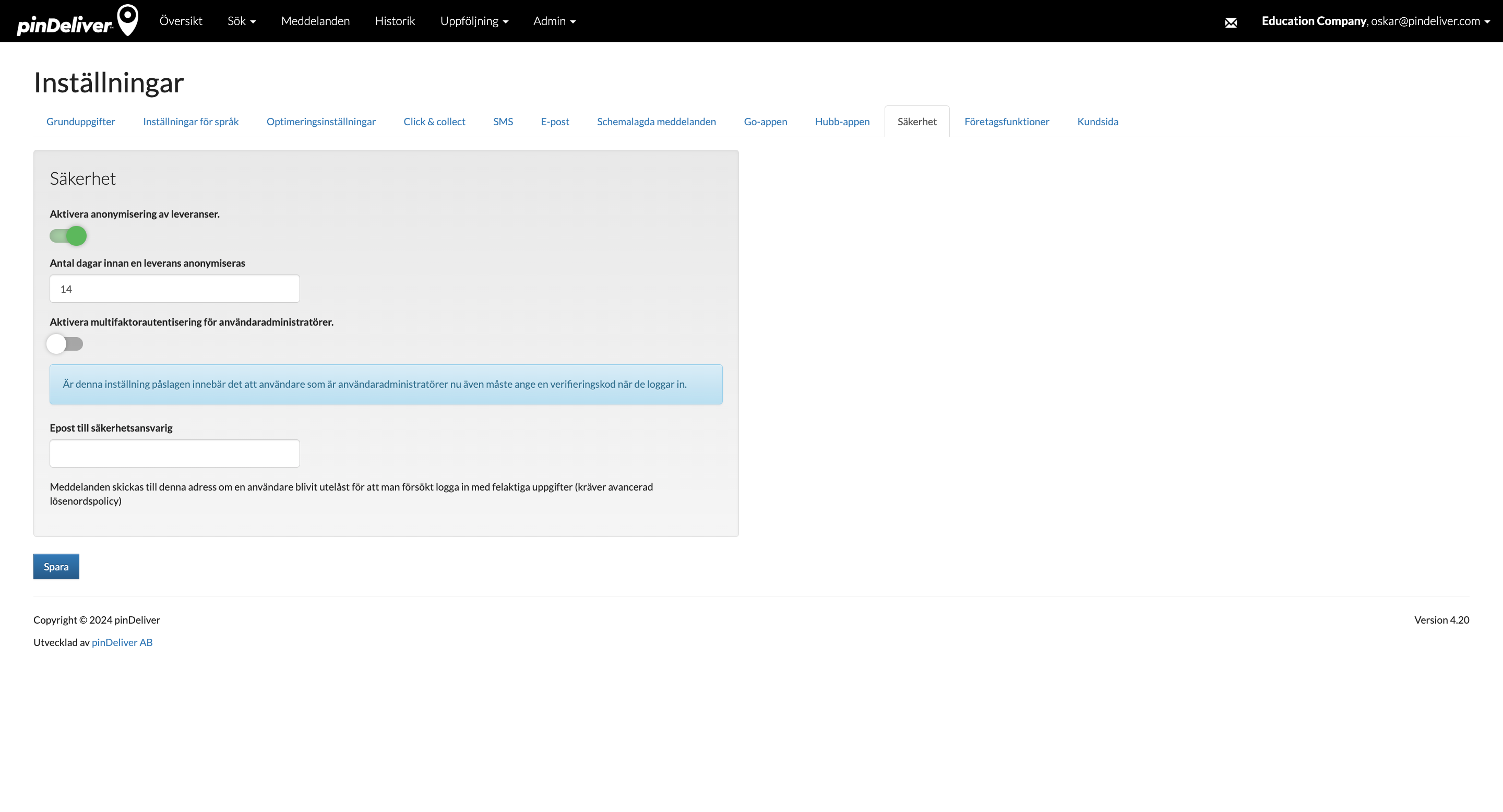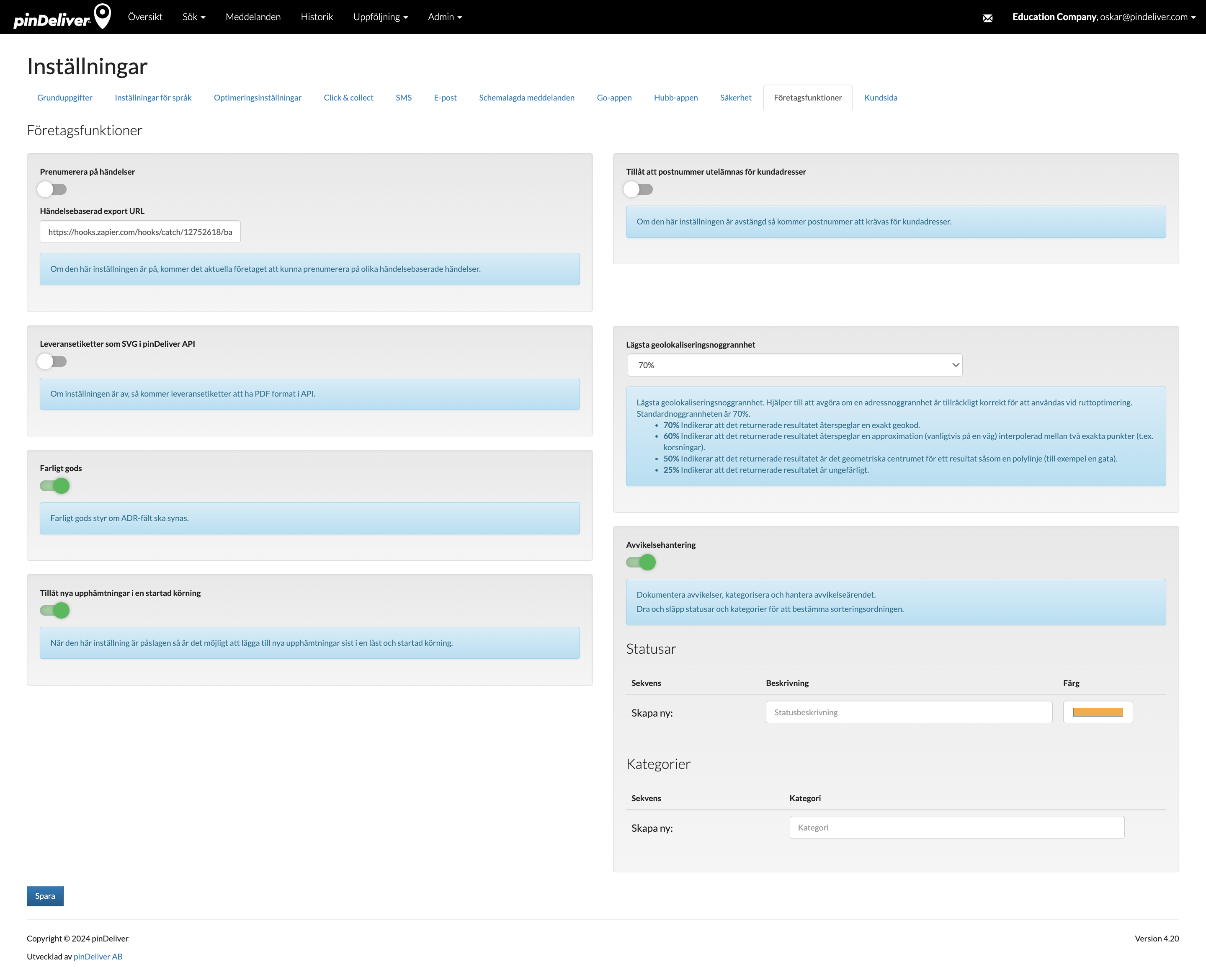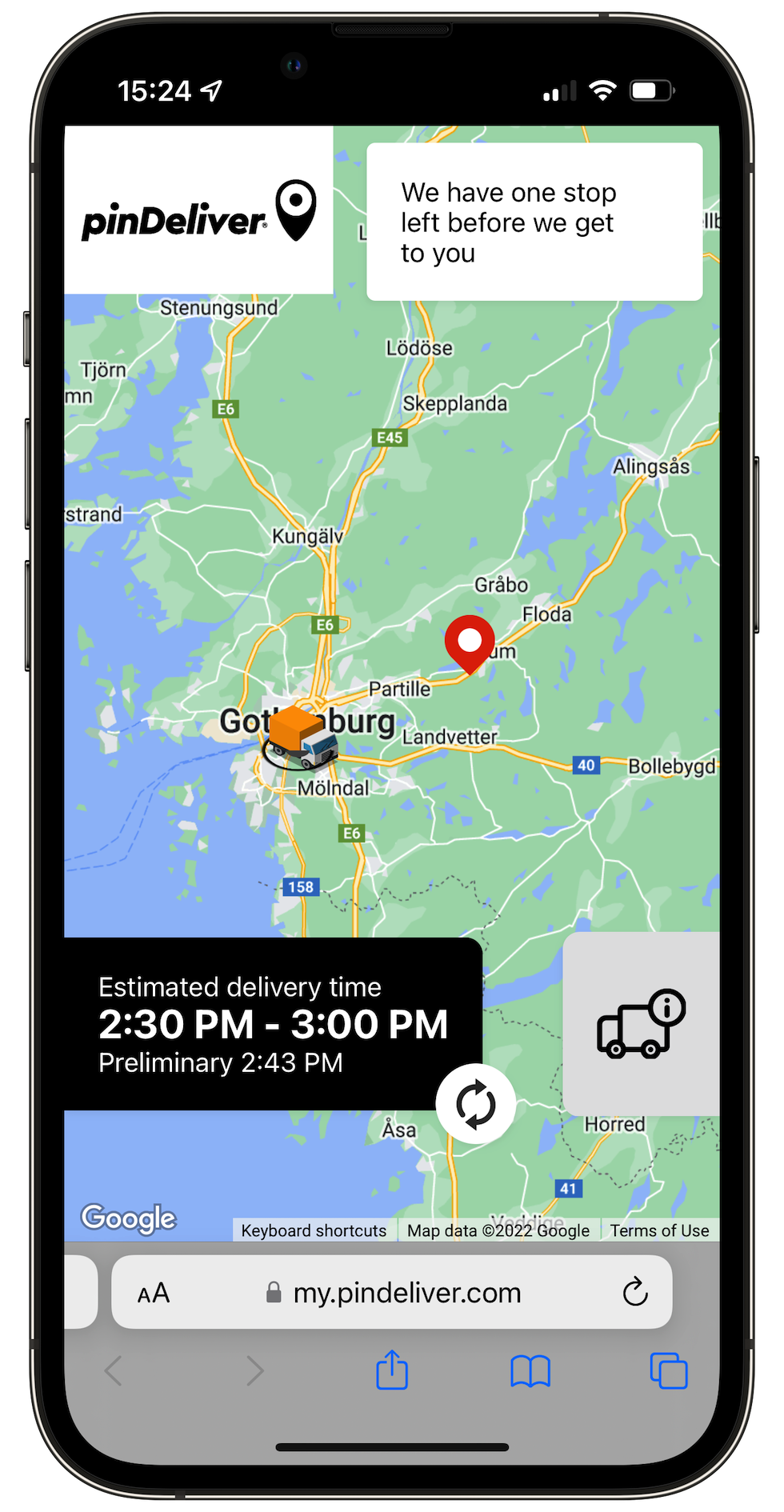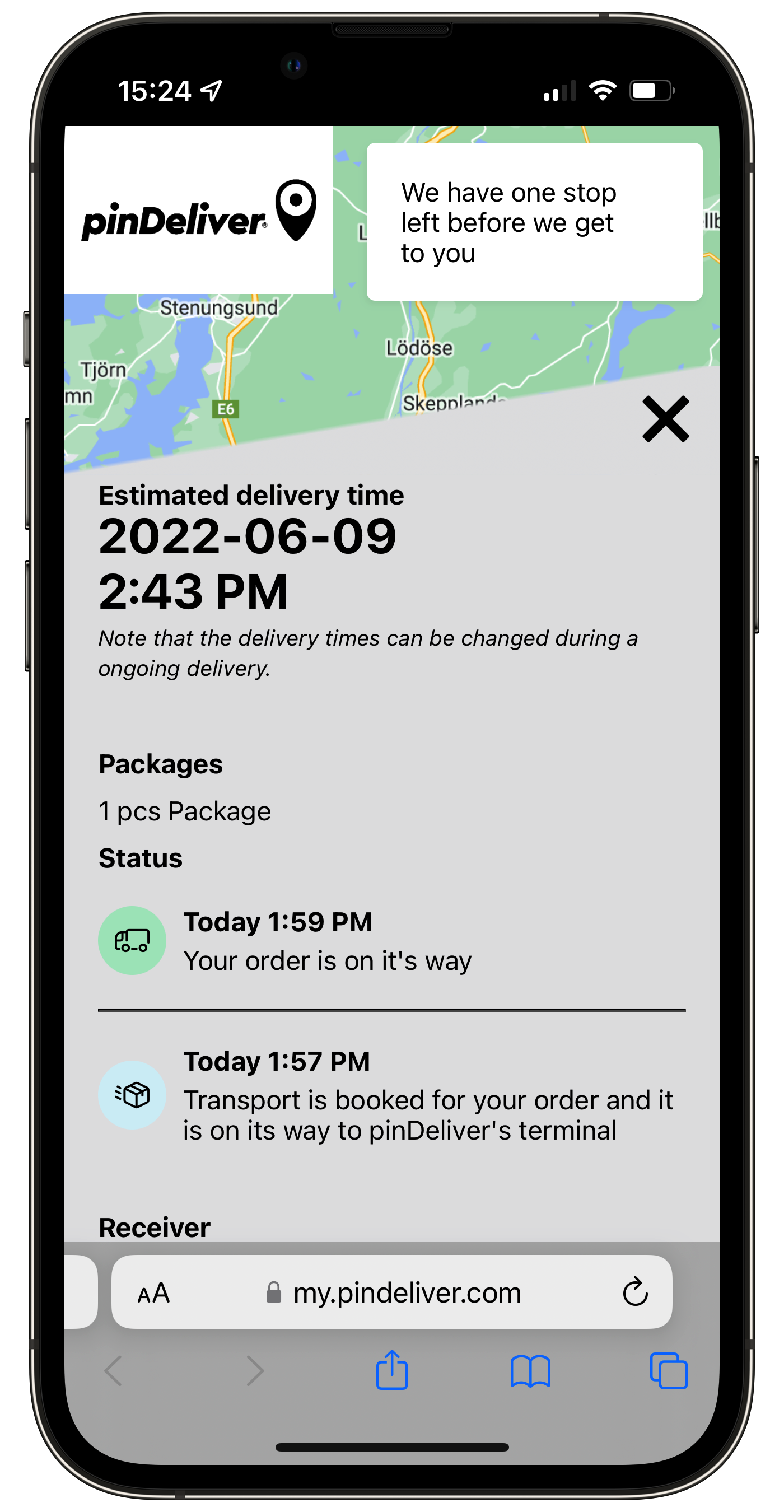Grundinställningar
Grundinställningar täcker all information om ditt företag. Se bilden nedan för en förklaring av fälten.
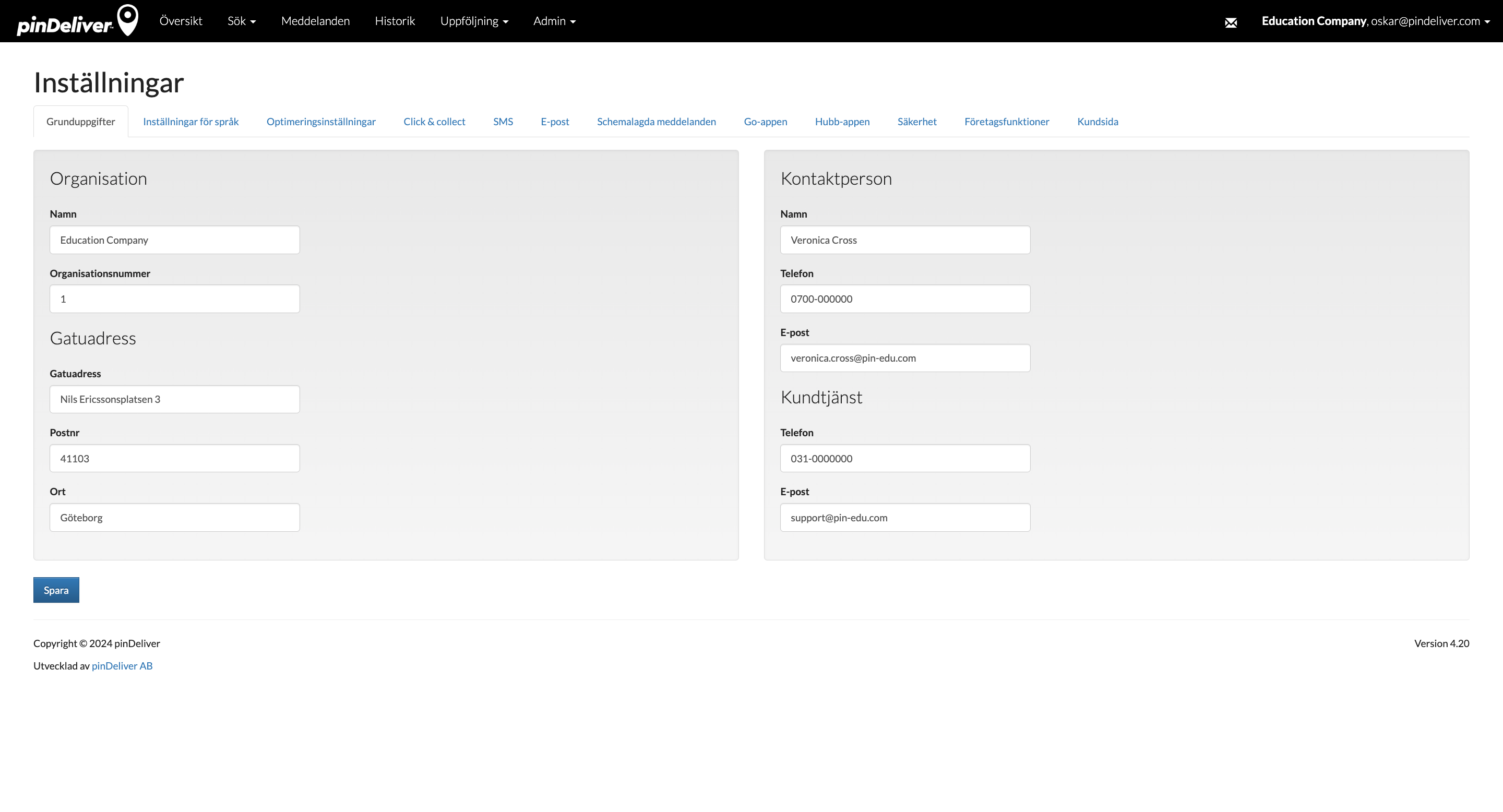
| Segment | Fält | Beskrivning |
|---|
| Organisation | | |
| | Namn | Icke-redigerbart företagsnamn som sätts av pinDeliver när kontot skapas |
| | Organisationsnummer | Företagets organisationsnummer |
| Adress | | |
| | Adress | Företagets adress |
| | Postnummer | Företagets postnummer |
| | Stad | Företagets stad |
| Kontaktperson | | |
| | Namn | Namn på kontaktperson som är ansvarig för pinDeliver-avtalet och användningen |
| | Telefon | Telefonnummer till kontaktperson |
| | E-post | E-postadress till kontaktperson |
| Kundtjänst | | |
| | Telefon | Telefonnummer till intern kundtjänst. Används av förare. |
| | E-post | E-postadress till intern kundtjänst. Används av förare. |
Språkinställningar
Den här sidan låter dig definiera företagets standardspråk. Även om det är möjligt att anpassa språket för enskilda användare, förare och kundordrar, kommer standardspråket att användas i de fall där inget specifikt språk har valts.
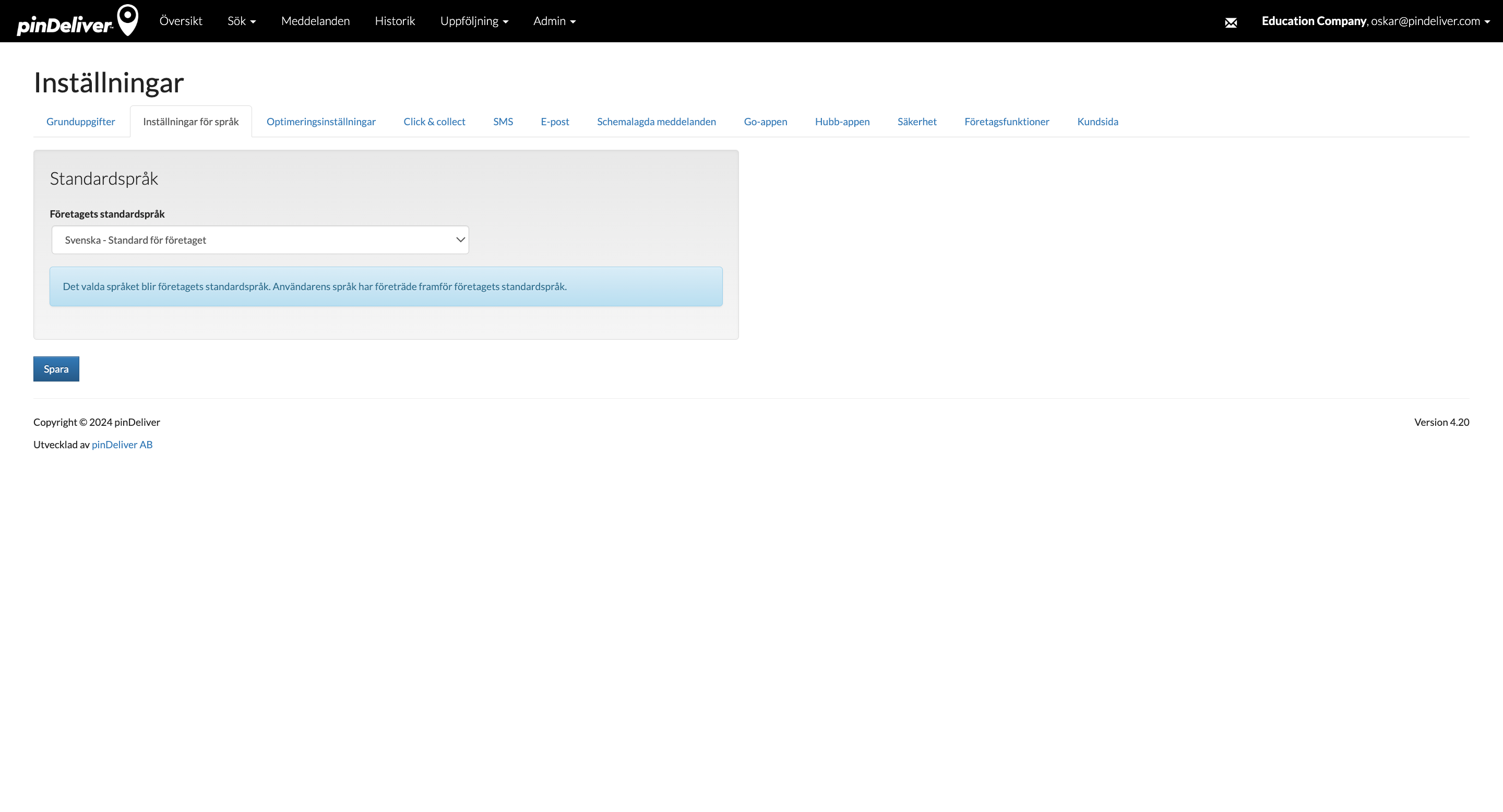
Click & collect
pinDeliver kan också hantera upphämtningsordrar, Click & Collect, där kunder hämtar sina beställningar från ditt lager. För att aktivera denna funktionalitet måste ditt lager konfigueras som en leveransgrupp, och du måste aktivera ”Använd depåer” samt ange en depåadress. Depåadressen representerar platsen där kunder kan hämta sina varor och kommer att visas på kundens informationssida som en karta.
På denna sida har du möjligheten att visa en QR-kod på kundens informationssida. Denna QR-kod kan skannas med hjälp av Hubb-appen när kunder anländer för att hämta sina varor.
För att visa QR-koden måste följande villkor uppfyllas:
- Visa QR-kod på kundsidan måste vara inställt på Ja på denna inställningssida.
- Visa spårningsnummer på kundsidan måste också vara inställt på Ja på kundsidan.
- Varje kundorder måste ha ett spårningsnummer tilldelat eftersom detta värde är kodat i QR-koden.
-
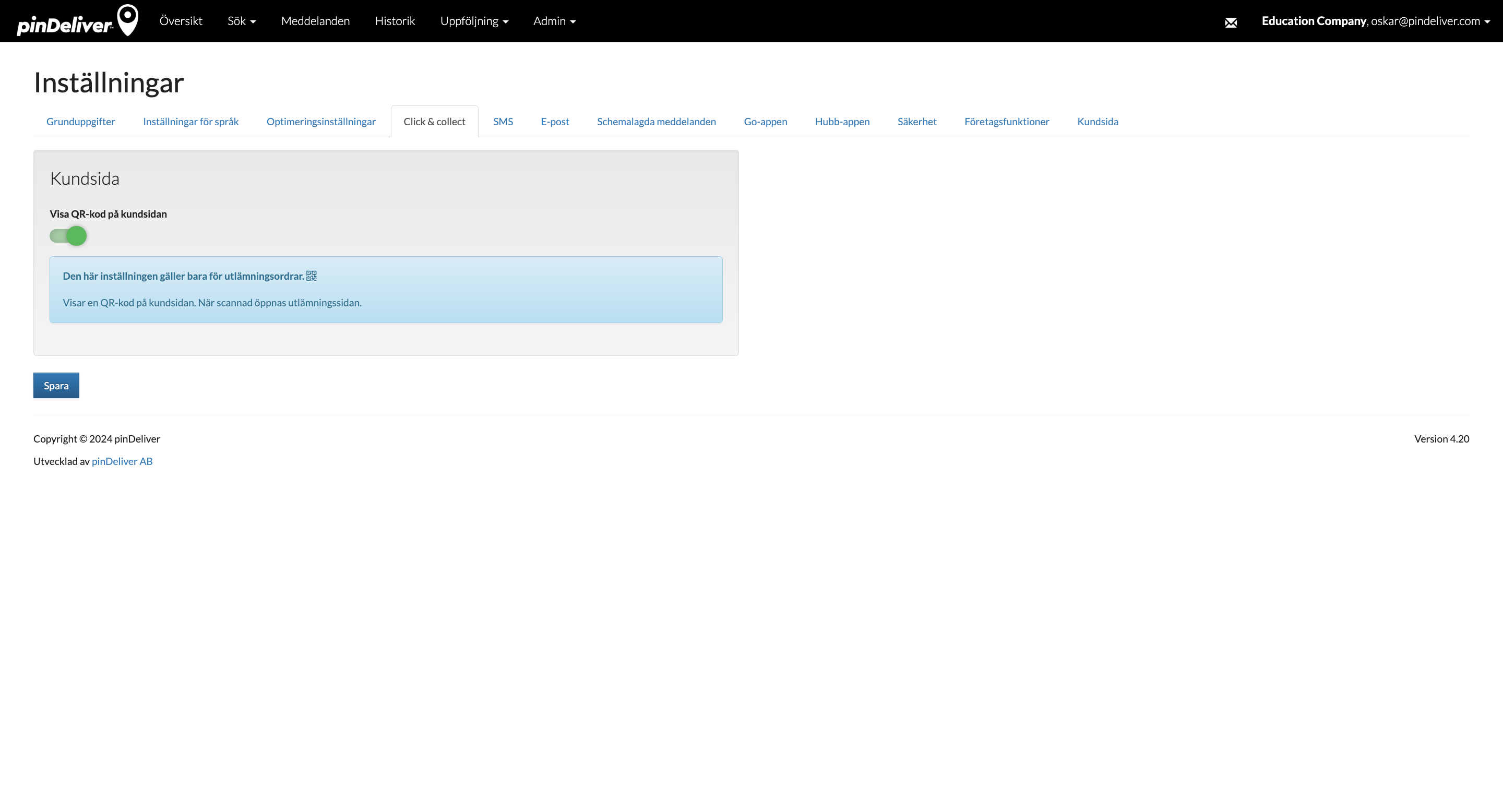
Exempel på en kundinformationssida med QR-kod
För att få åtkomst till QR-koden måste kunden klicka på paketikonen som finns I det nedre högre hörnet, vilket visar ytterligare information.
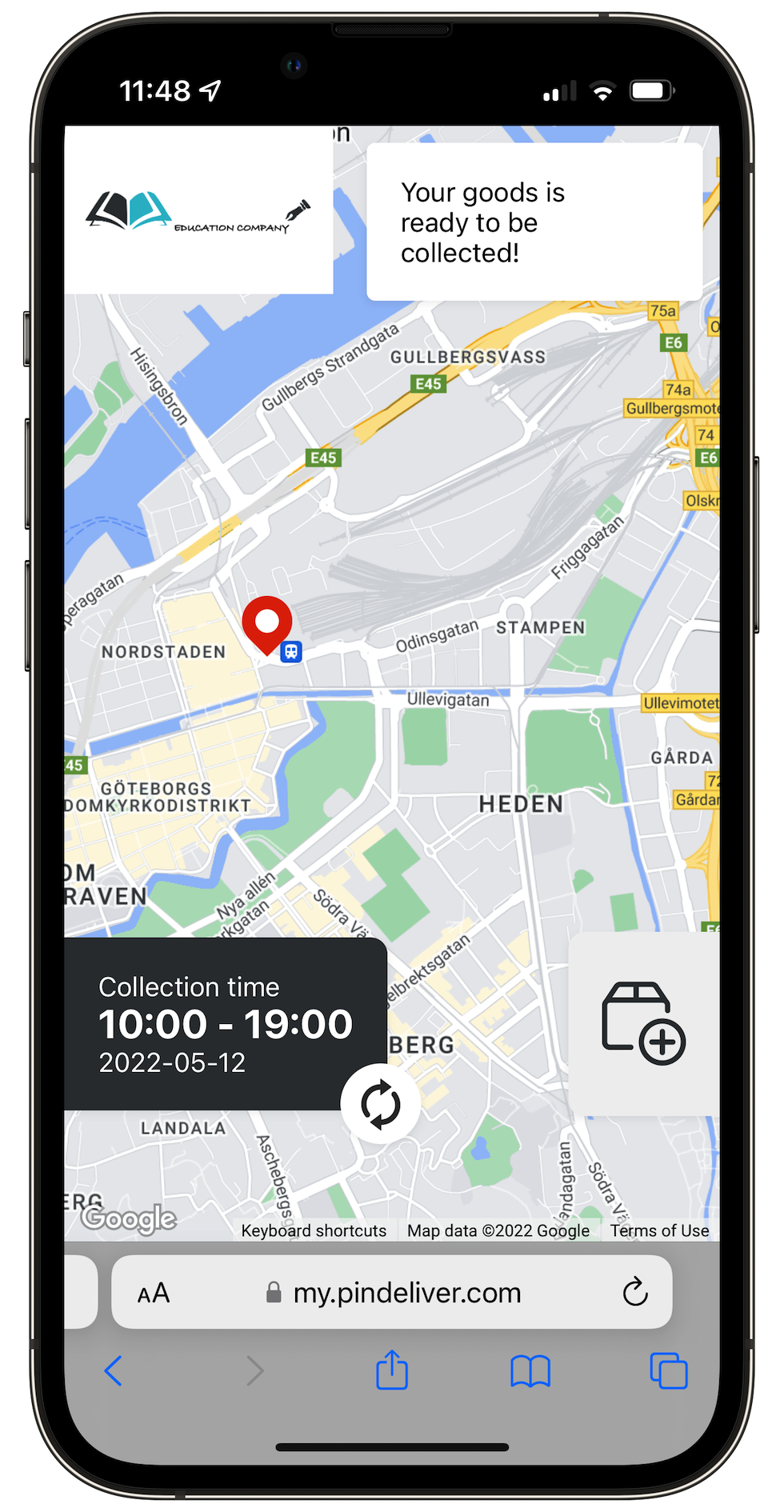
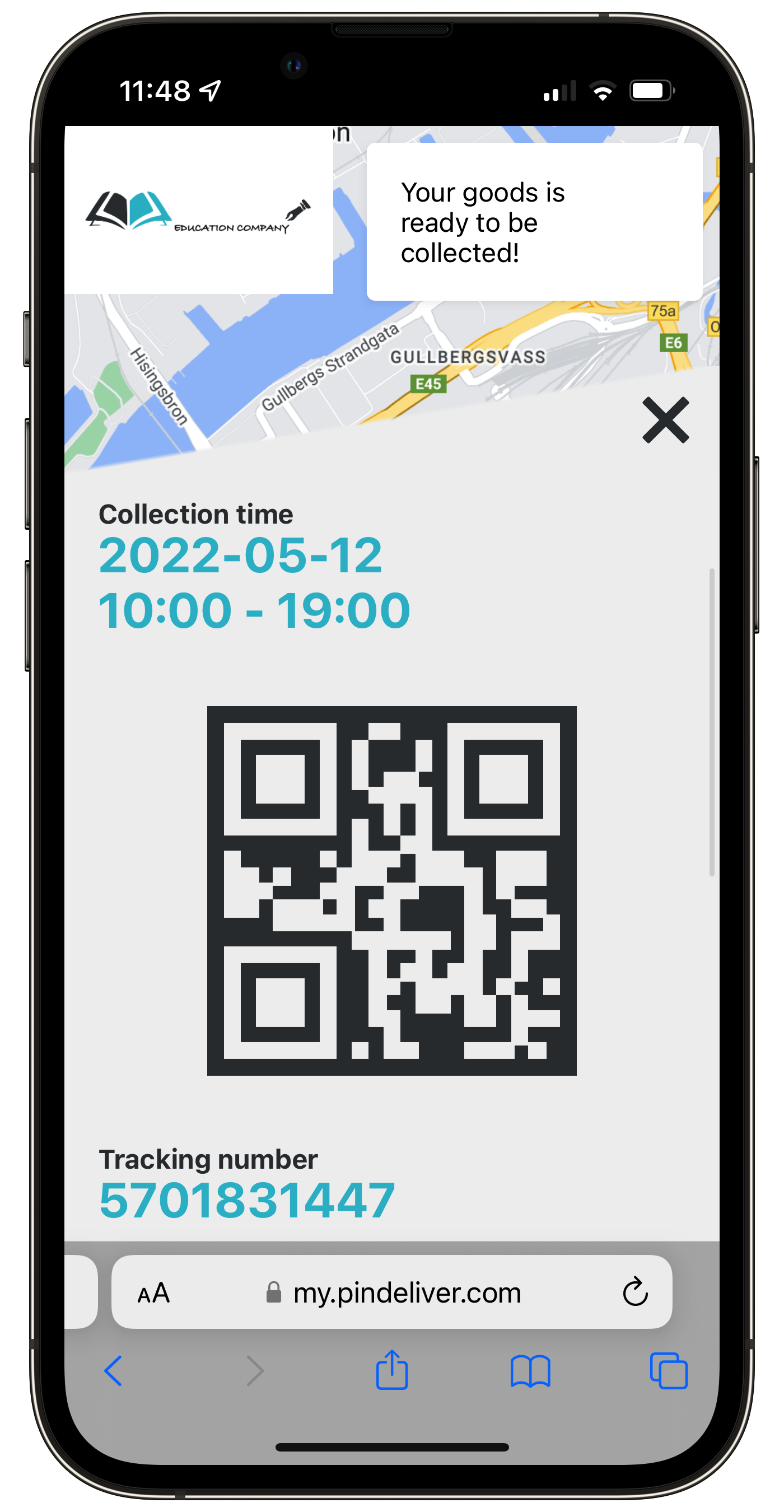
Go-appen
pinDeliver Go-appen är utformad för att hjälpa förare och erbjuder ett brett utbud av funktioner. Användare kan anpassa appinställningarna för att kontrollera vilken information som visas för föraren, även om viss information är obligatorisk.
Vi erbjuder två versioner av appen, var och en med sina unika funktioner. Webbappen körs direkt i en webbläsare på enheten, vilket gör den kompatibel med praktiskt taget alla enheter som är utrustade med en webbläsare.
Native-appen är specifikt utvecklad för Android- och iOS-enheter. Användare kan märka vissa beteendemässiga skillnader mellan de två apparna. I webbappen laddas all kunddata på en gång när man öppnar Körlistan. I Native-appen laddas kunddata individuellt men automatiskt när föraren avslutar föregående stopp. Native-appen stöder även skanning av paketnummer under lastning, lossning och andra arbetsflöden, såsom returer.
Båda apparna är utformade för att vara mycket intuitiva och kräver minimal utbildning för förare. Förarens huvudsakliga uppgift är att välja vilken typ av stopp de utfört, med tre tillgängliga alternativ och liknande instruktioner i båda apparna:
- OK – Anger att ordern levererades/upphämtades och att kunden var tillgänglighet för att ta emot paketet.
- OK, Ej hemma – Anger att ordern levererades/upphämtades, men att kunden inte var tillgänglig för att ta emot paketet. Detta alternativ inkluderar ofta möjligheten att ta ett foto.
- Ej levererad – Anger att leveransen/upphämtningen inte kunde genomföras. I detta fall väljer föraren vanligtvis en avvikelsekod för att förklara orsaken.
Skillnad mellan Go-webbappen och Go Native-appen
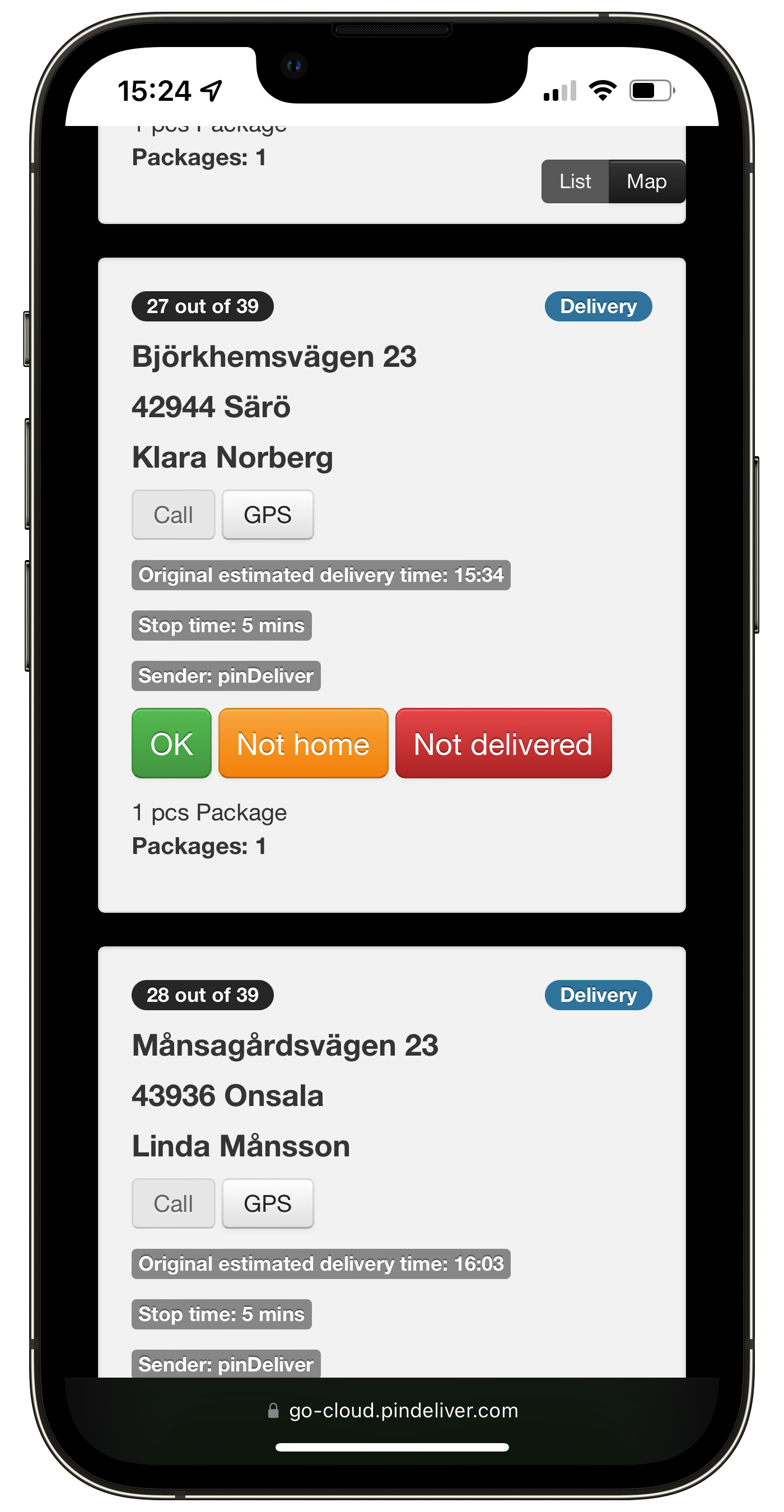
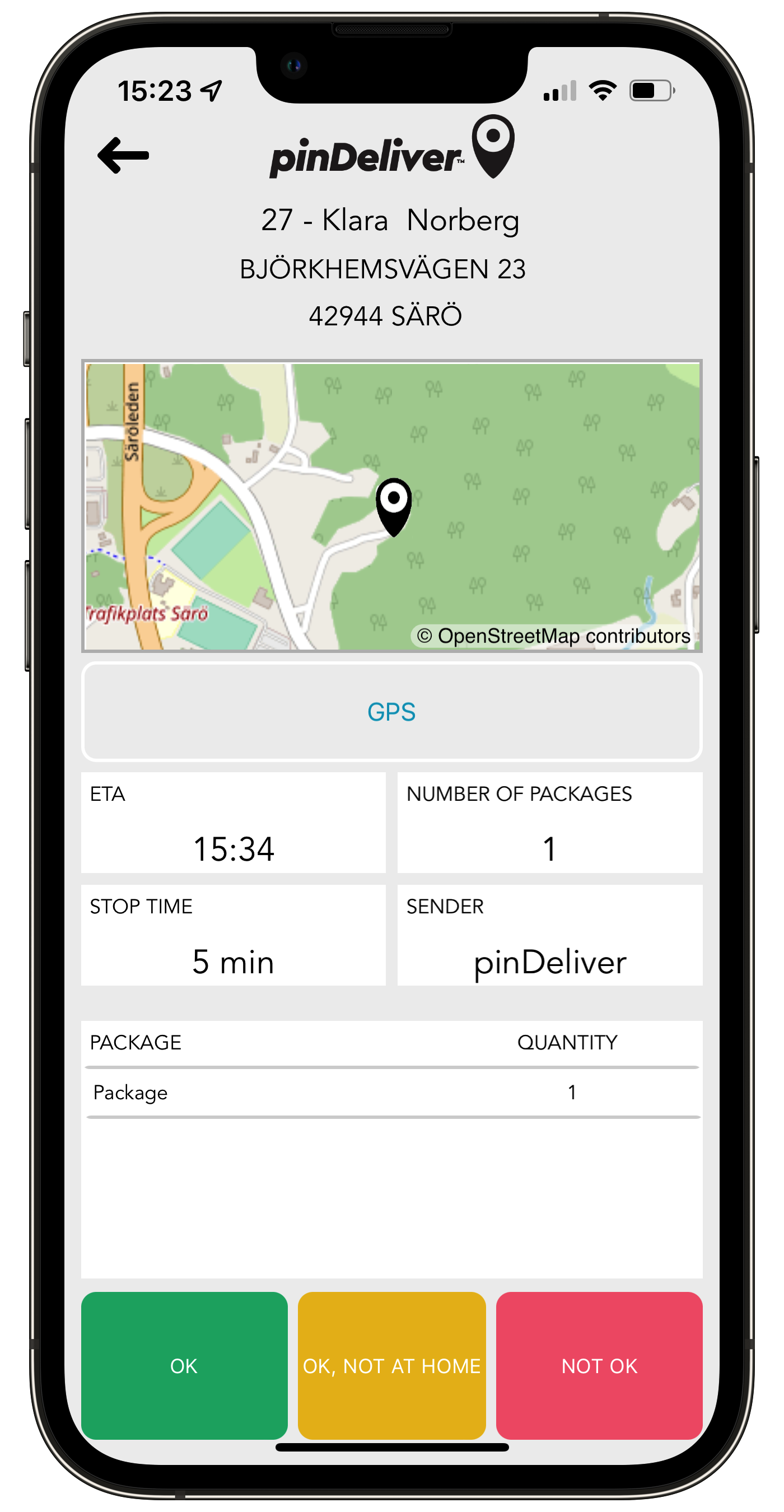
Du kan välja att visa beteendedata med hjälp av vissa inställningar. Vänligen se skärmdumpen över inställningarna och förklaringen nedan.

| Segment | Fält | Beskrivning | Stöd i webbappen | Stöd i Native-appen |
|---|
| Allmänt | Aktivera användning av Go Native-app | Tillåter användning av Native-appen. | | X |
| | Uppdatera förarens position under rutten | Om aktiverat uppdateras förarens position varje minut under en aktiv rutt. Annars visas den senaste kända positionen, vanligtvis det senaste stoppet. | | X |
| | Minuter innan planerad starttid som föraren får börja rutten | Anger tiden i minuter innan den planerade rutten startar som föraren kan börja rutten. En varning visas fram till den planerade starttiden. | X | X |
| | Bild för status ”OK, Ej hemma” | Öppnar automatiskt telefonens kamera när man hanterar ett OK, Ej hemma-stopp. Bilden är synlig på kundsidan. | X | X |
| | Kommentar vid status ”OK, Ej hemma” | Lägger till möjligheten att lämna en kommentar vid ett OK, Ej hemma-stopp. Kräver att ”Bild för OK, Ej hemma” är aktiverat. | X | X |
| | Bild för status ”Ej levererad” | Sparar och visar en bild för ”Ej levererad”-stopp (synlig på kundsidan) | X | X |
| | Bild för status ”OK, levererad” | Sparar och visar en bild för OK-stopp (synlig på kundsidan). | X | X |
| | Kommentar vid status ”OK, levererad” | Möjliggör kommentarer för OK-stopp. Kräver att ”Bild för status ”OK, levererad” är aktiverat. | | X |
| | Waze GPS-navigator | Visar en knapp på varje leveranskort i GO-appen. Knappen startar Waze som GPS-navigator om installerat. Annars öppnas webbläsarversionen av Waze. | X | X |
| | Visa tidsfönster | Visar leveransens tidsfönster i GO-appen. | X | X |
| | Visa avsändare | Visar leveransens avsändare i GO-appen. | X | X |
| | Paketlastning | Ger föraren tillgång till paketsökningsfunktionalitet, vilket hjälper till att lasta paket på rätt fordon. | | X |
| | Använd lossningsskanning | Kräver att föraren skannar gods vid lossning på varje stopp. | | X |
| | Hantera returer | Tillåter föraren att ta emot returer från kunder. | X | X |
| | Körjournal | Tillåter föraren att rapportera en körjournal för rutten, inklusive detaljer som fordonets start- och stoppmätarställning. | | X |
| | Registrera stopptemperaturer | Tillåter föraren att rapportera varornas temperatur vid varje stopp. | | X |
| SMS till förare | SMS till förare när rutten har tilldelats | Skickar ett SMS till föraren när en rutt har tilldelats, förutsatt att SMS är valt som kommunikationsmetod. | X | X |
| E-post till förare | E-post till förare när rutten har tilldelats | Skickar ett e-post till föraren när en rutt har tilldelats, förutsatt att e-post är valt som kommunikationsmetod. | X | X |
| Avvikelsekoder | Ordning | Tillåter att ändra ordningen på tillgängliga avvikelsekoder för föraren. Dra och släpp koder efter skapelse. | X | X |
| | Kräver kommentar | Anger om föraren måste lämna en kommentar när en avvikelsekod väljs. | X | X |
| | Aktiv | Aktiverar eller avaktiverar en avvikelsekod. | X | X |
Hubb-app
Hubb-appen är främst utformad för användning i terminaler eller lager för att effektivisera och förbättra hanteringen av varor, vilket förbättrar den dagliga driften och minskar leveransfel. Dessutom erbjuder den en praktisk lösning för att hantera paket relaterade till Click & Collect-ordrar. Användare kan skanna kundinformationssidan när kunder anländer för att hämta sina paket för Click & Collect-beställningar, vilket gör processen smidigare och mer effektiv.
Hubb-appens gränssnitt och anpassning
Bilden nedan ger ett exempel på Hubb-appen, där de inställningar som beskrivs vidare bestämmer vilka alternativ och knappar som är synliga och åtkomliga i Hubb-appen.
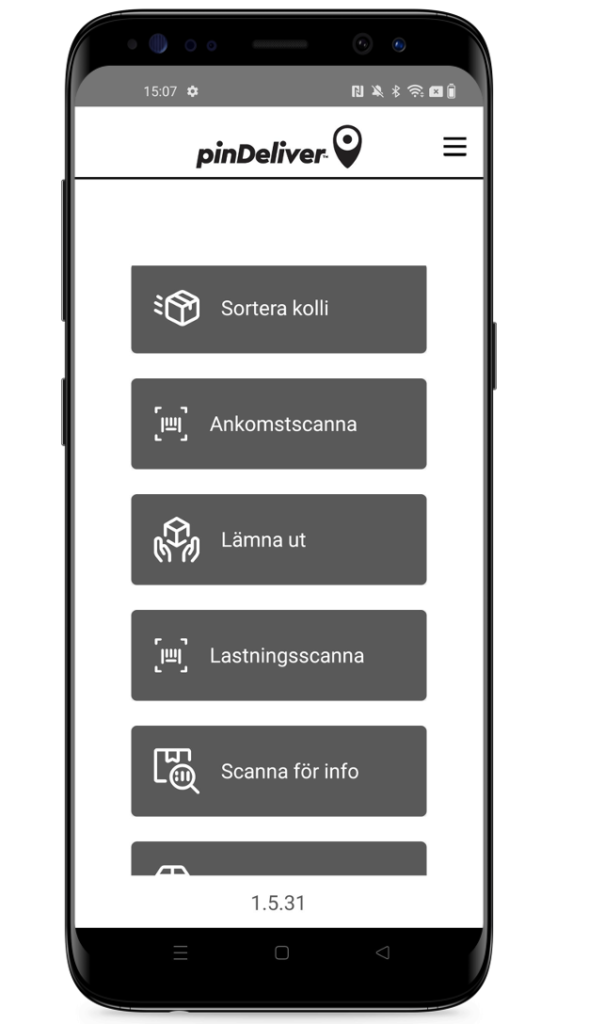
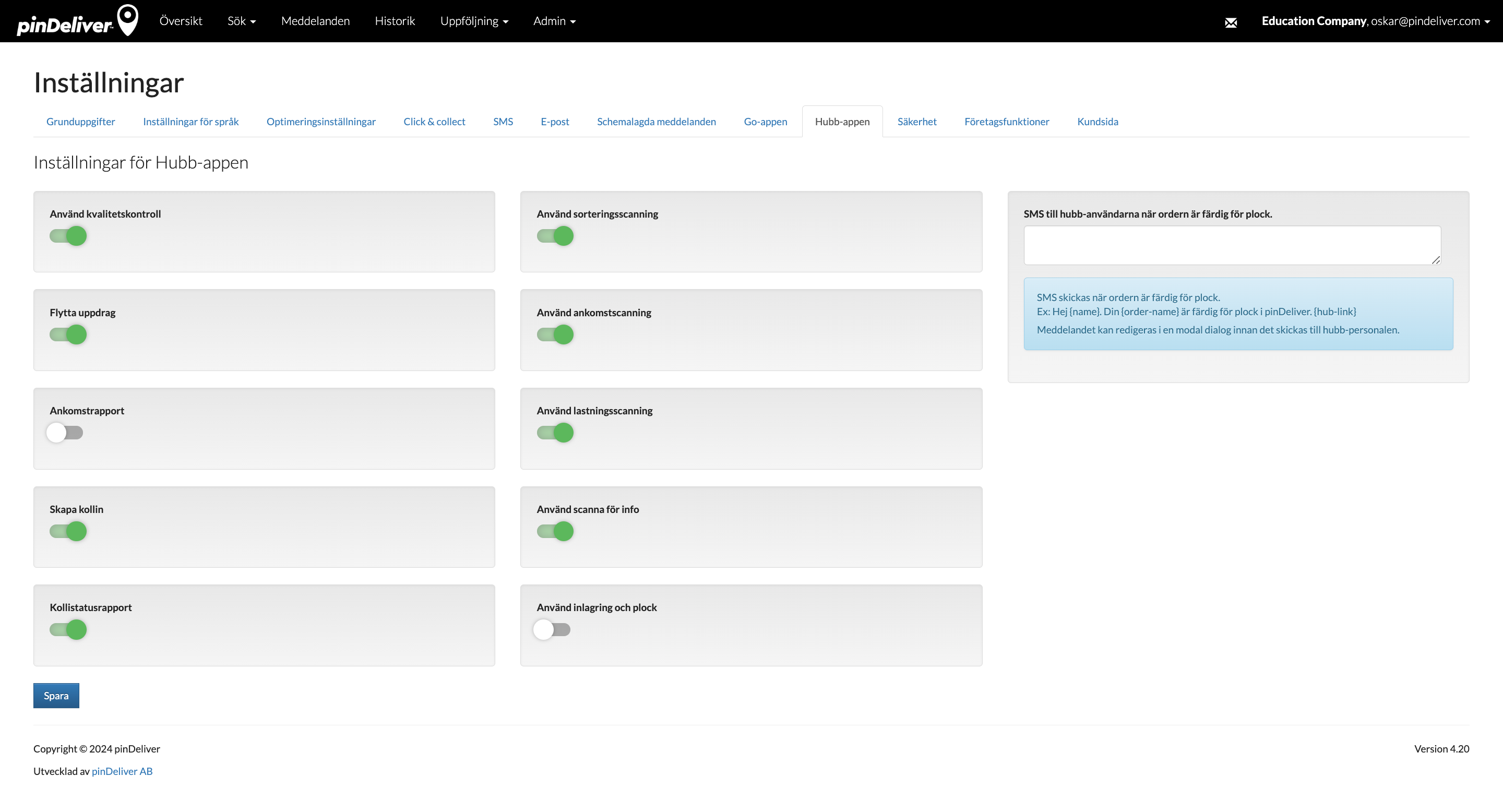
| Fält | Beskrivning |
|---|
| Kvalitetskontroll | Visar en checklista över uppgifter som ska utföras innan en rutt påbörjas. |
| Sorteringsskanning | Skanna paket för sortering till olika rutter. |
| Flytta uppdrag | Skapa ett uppdrag för att överföra paket mellan rutter. |
| Ankomstskanning | Skanna paket vid ankomst till terminalen, vilket gör dem tillgängliga för ruttplanering. |
| Ankomstrapport | Ger en sammanfattning av alla varor som skannats vid ankomst. |
| Lastningsskanning | Skanna paket för lastning på fordon. |
| Skapa paket | Skapa ett nytt paket. |
| Skanning för info | Skanna för att samla mer information om paketet. |
Säkerhet
Eftersom pinDeliver hanterar en betydande mängd personuppgifter, såsom adresser och telefonnummer, är det avgörande att prioritera säkerhet och följa GDPR-regler. Den här sidan erbjuder alternativ för att förbättra datasäkerheten och förhindra obehörig åtkomst.
Du kan aktivera automatisk dataanonymisering genom att markera alternativet Aktivera leveransanonymisering. Därefter kan du ange antalet dagar det tar för data att anonymiseras genom att fylla i ett värde i fältet Antal dagar tills en leverans anonymiseras.
Dessutom har du möjlighet att införa tvåfaktorsautentisering för alla administratörer. Genom att aktivera Aktivera multifaktorautentisering för administratörer kommer administratörer att behöva ange en verifieringskod under inloggningsprocessen.
För att ytterligare förbättra säkerheten kan du konfigurera en avancerad lösenordspolicy i företagsinställningarna. Denna policy kan automatiskt blockera en användares konto efter flera misslyckade inloggningsförsök, och ett e-postmeddelande kommer att skickas till den e-postadress som anges i fältet E-postadress för säkerhetsansvarig.